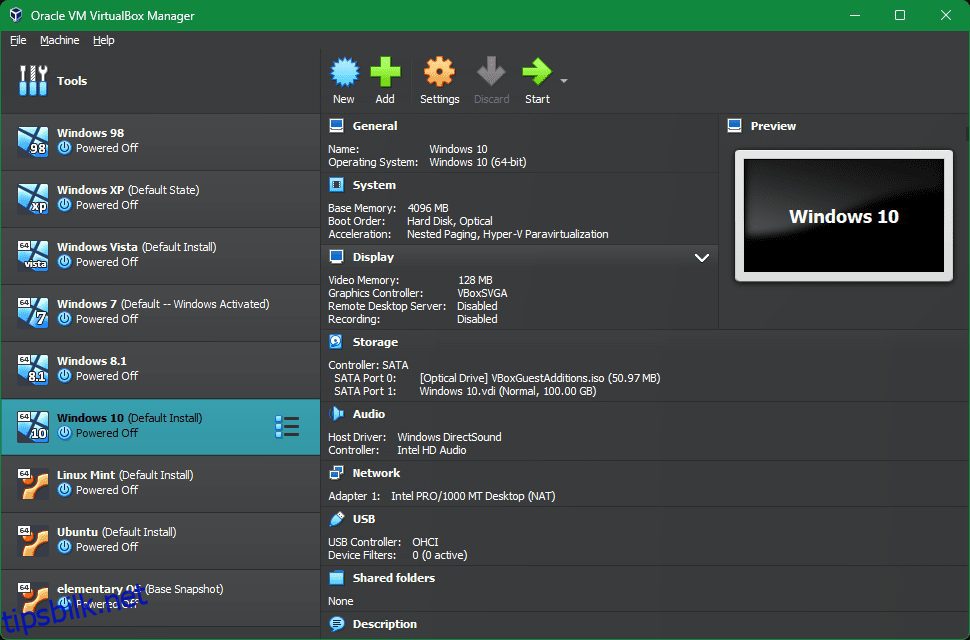Hvis du har hørt om virtuelle maskiner, men aldri prøvd en selv, har du sikkert lurt på hvorfor du ville bruke en. La oss utforske hva virtuelle maskiner tilbyr og årsakene til at du kan finne dem nyttige.
Innholdsfortegnelse
Hva er en virtuell maskin?
En virtuell maskin er et emulert datasystem. Virtuelle maskiner er avhengige av hypervisorer (også kalt virtuelle maskinmonitorer), som er stykker programvare som håndterer å kartlegge datamaskinens ressurser til virtuell maskinvare.
Som et eksempel, VirtualBox er en populær gratis hypervisor. Programvaren tar seg av å tildele deler av datamaskinens CPU, RAM, lagringsdisk og andre komponenter slik at en virtuell maskin kan bruke dem til å kjøre riktig. Når du bruker VirtualBox til å installere et operativsystem på en virtuell disk, har du en fullt funksjonell virtuell maskin. Det virtuelle operativsystemet tror det kjører på et ekte system, men VM kjører akkurat som alle andre apper på datamaskinen din.
Nå, hva er formålet med virtuelle maskiner for vanlige mennesker? Her er noen praktiske bruksområder for virtuelle maskiner alle kan dra nytte av.
1. Prøv nye operativsystemer
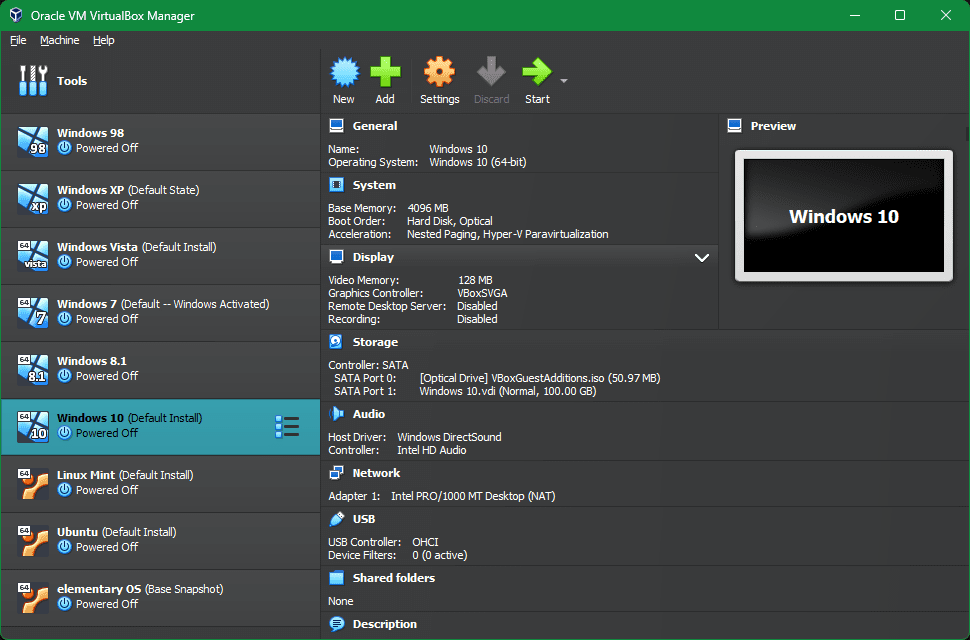
Kanskje du har vært Windows-bruker hele livet, men du føler deg eventyrlysten og ønsker å sjekke Linux. Mens du har flere alternativer for å kjøre et annet operativsystem, inkludert dual-booting, er virtualisering den beste måten å prøve et annet operativsystem med liten risiko.
Du trenger bare å installere VirtualBox (eller en annen hypervisor), lage en ny VM og legge ved installasjons-ISO for en Linux-distribusjon. Etter å ha installert Linux i VM-en som du ville gjort på en ekte datamaskin, kan du kjøre Linux (gjeste-OS) i et vindu i Windows-systemet (verts-OS) som et hvilket som helst annet program. Vår guide for å installere Ubuntu i VirtualBox er en flott gjennomgang for nybegynnere.
Ikke bekymre deg for å få problemer, siden den virtuelle maskinen fungerer som en sandkasse. Hvis noe går galt i gjeste-operativsystemet, for eksempel en skadelig programvareinfeksjon eller ødelagte innstillinger, vil ikke verts-OS-en din bli påvirket.
Hvis VM ikke vil starte opp av en eller annen grunn, kan du gjenskape den virtuelle maskinen og installere operativsystemet på nytt. Du trenger ikke å bekymre deg for å krasje datamaskinen bare fordi du prøvde et ukjent operativsystem.
2. Kjør gammel eller inkompatibel programvare
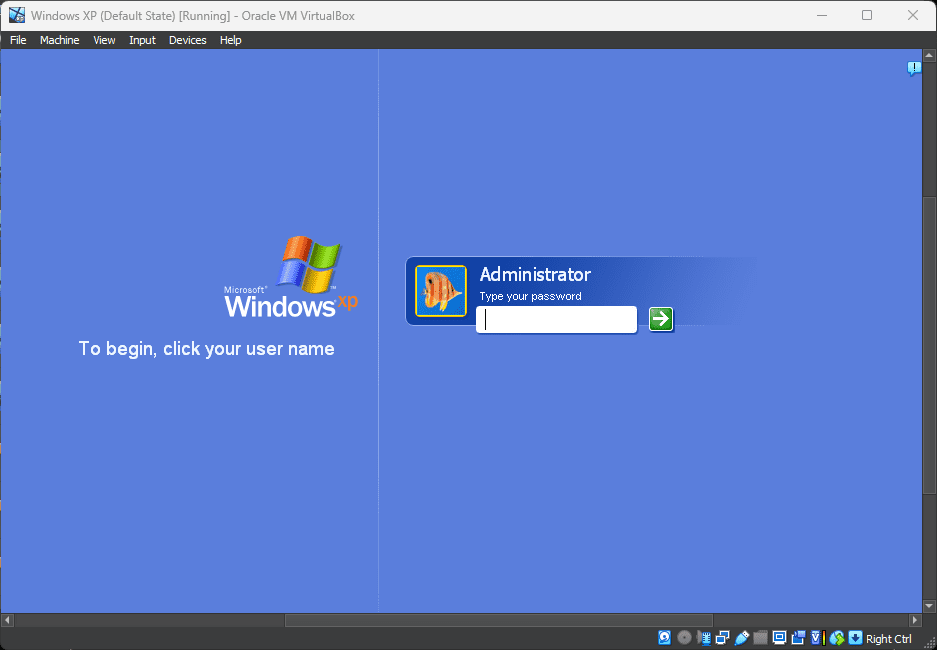
Kanskje du byttet til å bruke en Mac for mange år siden, og det er én programvare du savner kun for Windows. Eller kanskje du trenger å kjøre et gammelt program som ikke kjører på moderne versjoner av Windows.
Virtuelle maskiner gir et flott miljø for å kjøre programvare som ikke er kompatibel med din nåværende maskin. Så lenge du har tilgang til programmets installasjonsfil, bør du ikke ha problemer med å installere den på et virtuelt operativsystem.
Dessuten er det mye tryggere å kjøre utdatert programvare på denne måten fordi det er sandkasse inne i den virtuelle maskinen. Forhåpentligvis trenger du ikke å kjøre kun Windows XP-programvare i disse dager, men muligheten er der – selv om du bare blir nostalgisk etter et gammelt PC-spill.
Hvis du bruker VirtualBox til dette formålet, sørg for at du installerer VirtualBox Guest Additions. Blant andre fordeler lar dette deg kjøre apper i sømløs modus, som setter dem side ved side med apper fra verts-OS.
3. Utvikle programvare for andre plattformer
En annen viktig bruk for virtuelle maskiner er å forenkle arbeidsflyten for testing av apper og nettsteder på tvers av flere plattformer.
La oss for eksempel si at du utvikler et spill som fungerer på både stasjonære og mobile plattformer. Du kan bruke emulering til å teste de forskjellige versjonene rett på datamaskinen. I stedet for å flytte installasjonsfiler frem og tilbake til telefonen og andre testdatamaskiner, kan du emulere dem.
Virtualisering lar deg også kompilere til andre kjørbare typer. Selv om du bruker et rammeverk på tvers av plattformer, kan det hende du bare kan kompilere .APP-filer på Mac og .EXE-filer på Windows. I stedet for dobbel oppstart for hver bygg, forenkler virtualisering prosessen.
Noen ganger er det ingen erstatning for å kjøre apper på ekte maskinvare, siden emulering ikke er perfekt. Men for mange bruksområder er emulering en praktisk måte å kjøre programmene dine på andre operativsystemer uten mye problemer.
4. Håndter potensiell skadelig programvare på en sikker måte
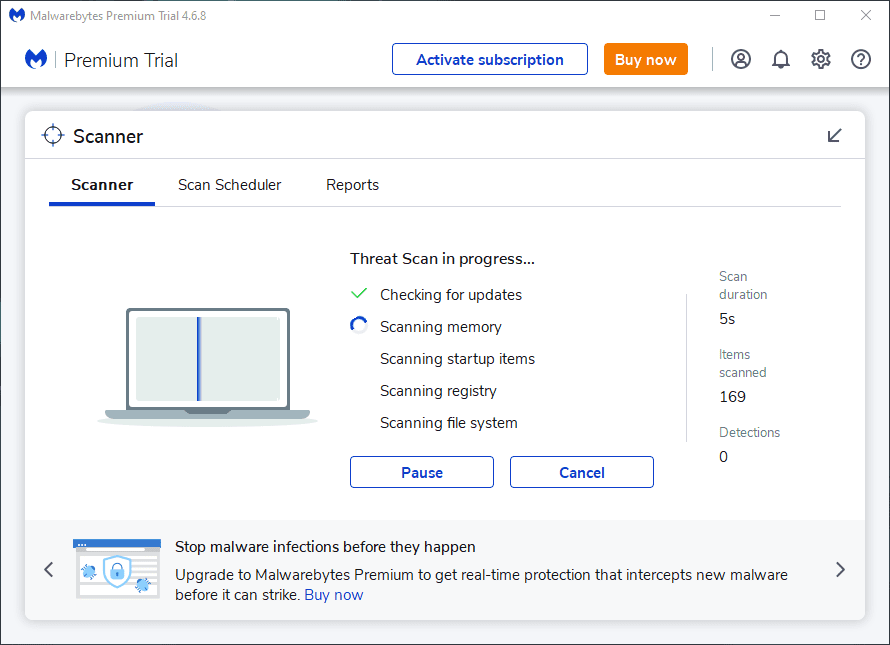
Som vi har sett, er en av de største fordelene med en virtuell maskin dens isolasjon fra hovedsystemet. Dette betyr at du kan ta sikkerhetsrisikoer i VM-en som du normalt ville unngått.
For eksempel kan det være lurt å laste ned et program, men er ikke sikker på om nettstedet det kom fra er legitimt. Eller kanskje du vil teste antivirusprogramvaren din for å sikre at den er opp til jobben – uten å risikere at en infeksjon kommer igjennom.
Mindre praktisk, kanskje du kjeder deg og ønsker å se hva et virus gjør med et operativsystem. Du kan til og med teste teorier som vil ødelegge datamaskinen din, som å slette Windows-systemmapper du aldri bør røre.
Dette er ikke 100 % trygt: det er alltid en liten sjanse for at et stykke skadelig programvare kan oppdage at den kjører i et virtuelt miljø og prøver å bryte ut. Selv om risikoen er lav, bør du ikke være hensynsløs.
5. Reversere OS-endringer enkelt
Virtuelle maskiner lar deg utforske og eksperimentere med et operativsystem uten frykt for konsekvensene. Dette kan være en interessant måte å lære mer om et OS eller teste endringer du er nervøs for å gjøre på hovedsystemet.
Du kan for eksempel virtualisere en andre kopi av Windows 10 i Windows 10 og bruke gjesteversjonen til å fikse med en registerjustering. Kanskje du vil lære noen filmanipuleringskommandoer i Linux uten frykt for å skru opp noe ved et uhell. I en VM er det mye lettere å komme seg etter en feil enn på et live system. Dette er i stor grad på grunn av øyeblikksbilder: en av de beste VM-funksjonene som lar deg angre feil med lite problemer.
Å ta et øyeblikksbilde «bokmerker» den fullstendige tilstanden til VM-en din slik at du kan gjenopprette den senere. Hvis du gjør en endring du bestemmer deg for at du ikke vil ha, eller støter på et kritisk problem, trenger du ikke å installere operativsystemet på nytt – det går mye raskere å rulle tilbake til et øyeblikksbilde. Du kan også beholde flere øyeblikksbilder for å bytte mellom konfigurasjoner (som Windows-funksjonsoppdateringer) som ikke ville vært mulig på ekte maskinvare.
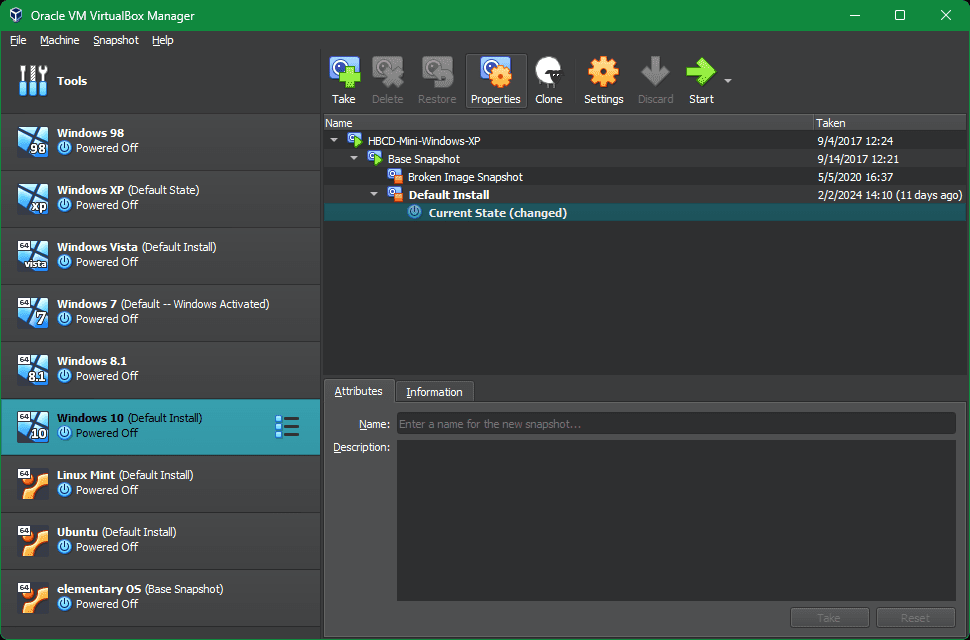
I tillegg lagres øyeblikksbilder som enkeltfiler. Du kan dermed flytte dem andre steder på vertsmaskinen din eller til og med sende dem til en venn. Dette er også tilfellet for VM-filene generelt; siden alt i VM-en din er lagret i noen få filer, er det enkelt å overføre dem til en annen maskin.
6. Lag en Homelab
Et «homelab» refererer til å kjøre en datamaskin i hjemmet ditt som en server for andre maskiner på nettverket ditt. Du kan bruke dette som et sentralt sikkerhetskopieringssted, for å kjøre CCTV-kameraer, som en medieserver for hjemmestrømming, eller bare for å lære hvordan det fungerer å kjøre en server.
En virtuell server i en VM du kontrollerer er et flott alternativ for dette. Det kommer ikke med noen ekstra kostnader, i motsetning til å kjøre en VM i skyen (ved å bruke tjenester som Azure) eller bruke penger på en ny maskin. Spesielt hvis du har en kraftig datamaskin som kan håndtere å kjøre en VM hele tiden, er dette en utmerket måte å «få en annen datamaskin» uten å ta opp fysisk plass.
Nå trenger du ikke lure på hvorfor du noen gang vil bruke en virtuell maskin; forhåpentligvis en eller flere av disse grunnene har du lyst til å prøve en. Så lenge datamaskinen din har nok ressurser til overs for en VM, prøv å snurre en og se hva du synes.